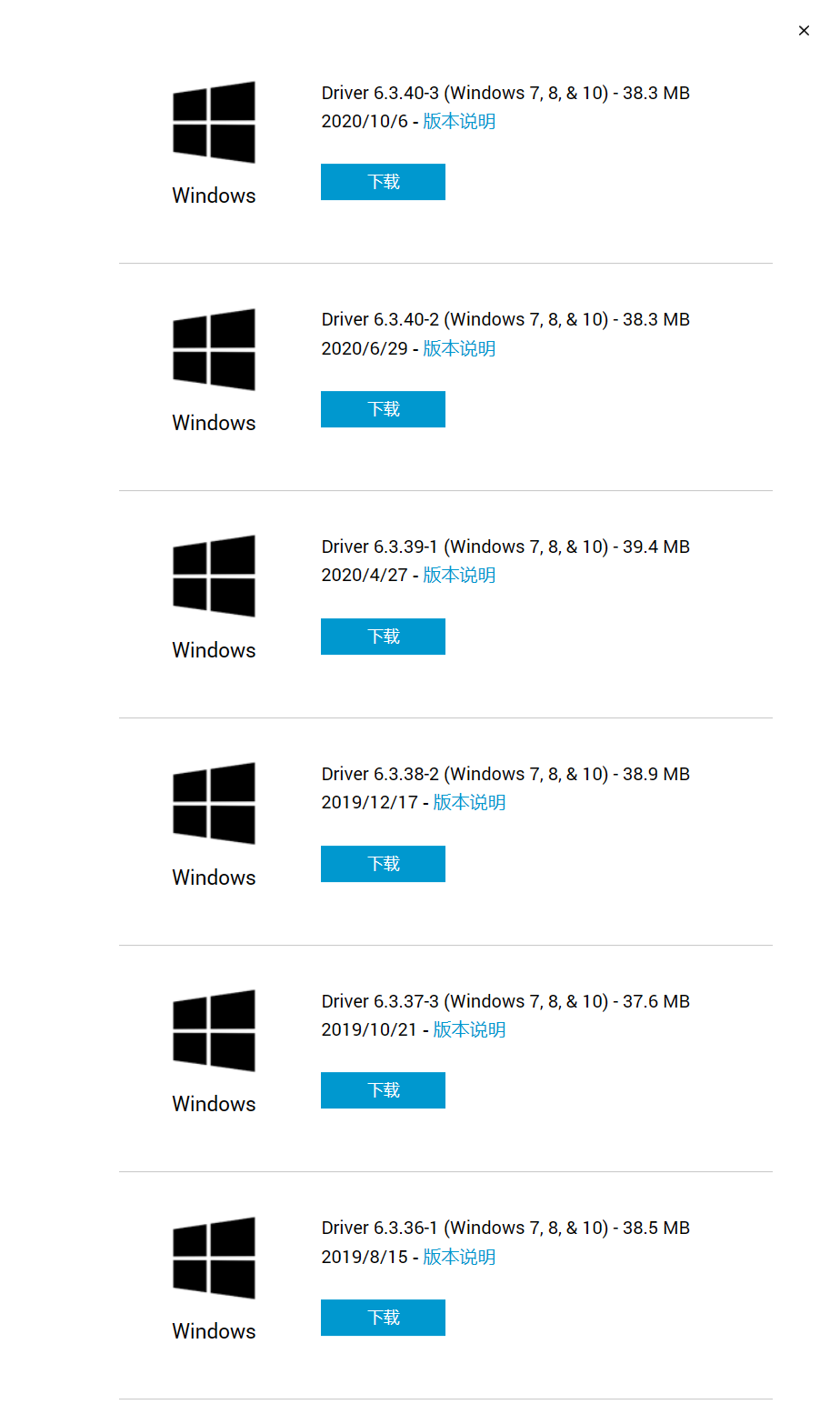驱动下载 | 备用下载节点及使用说明
备用下载节点
Alternative Download Address
我们了解到可能因为各地区网络的差异,在官网通过 CDN 加速的方式并不是均适用且导致驱动下载过慢的问题。因此,Wacom 中国区准备了以下节点以供备用。
选择 1 百度盘:https://pan.baidu.com/s/1dLwESdH4kmALk9KyCORFcA?pwd=1983
提取码:1983
使用说明 1:直接下载最新版
Instruction: Download the latest version directly
Wacom 的产品经久耐用,因此也对产品的驱动支持有长期使用的保证,即便产品停产之后也依旧保持至少 6-7 年的驱动更新以便适用于新的操作系统版本环境。
如果您的产品是购买于近 5 年之内的,请直接前往上述百度盘或企业盘站点的对应操作系统版本文件夹【 for Windows】或【for Mac】,并点击最上方【最新】Wacom 中心 v6.4 起的文件夹,获取最新的驱动。下图为企业盘的示例,百度盘内容及文件夹与之一致。
版本号越大,驱动越新
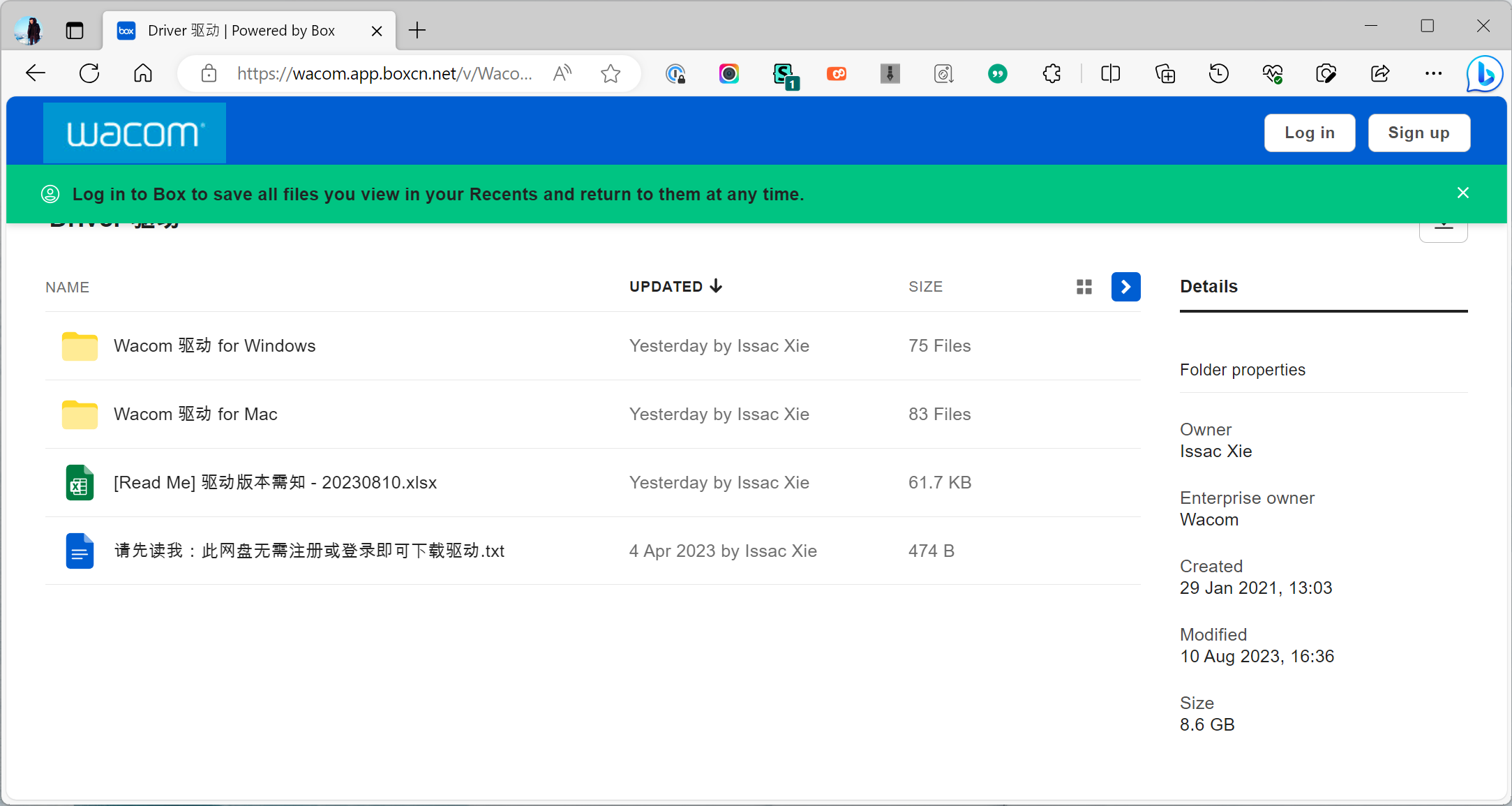
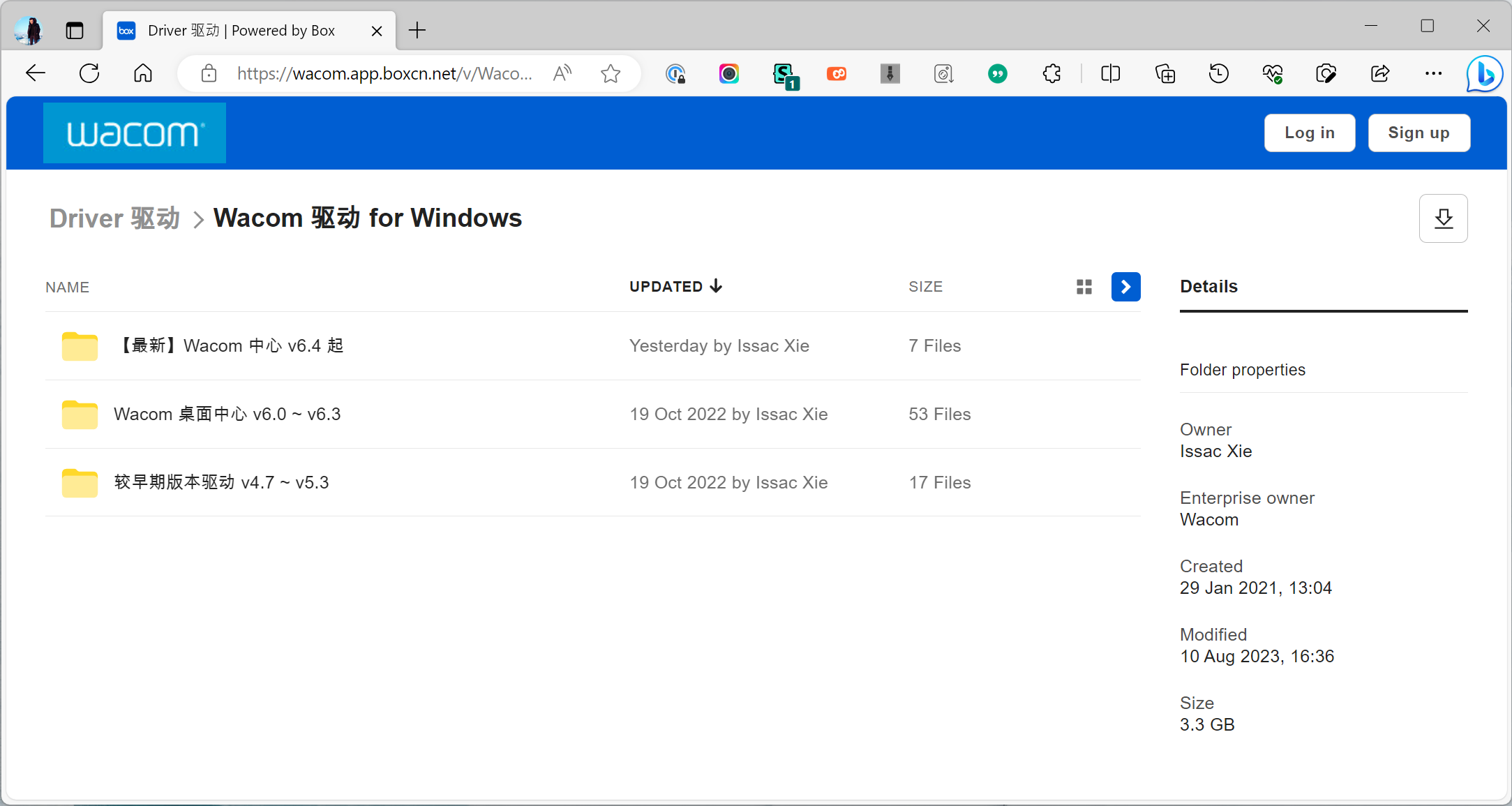
使用说明 2:忽略任何登录弹窗
Instruction: Ignore all login pop-up window
百度盘直接下载即可,企业盘站点可能会弹窗要求用户登录,但请注意,企业盘站点下载内容完全无需登录,也和 Wacom ID 无关系。
在企业盘请保持无登录状态下载即可
如遇到弹窗,请直接忽略,待下载任务开始直接点击弹窗右上角的 X 即可。该弹窗不影响下载。

如遇到任何此弹窗,直接忽略,等待下载任务开始即可关掉。
使用说明 3:使用老产品需特定老版本驱动
Instruction: Download specific driver version for legacy product
如您始终在使用 Wacom 经典产品同时操作系统始终保持在当时的版本并未升级到最新,老驱动版本可能是您在查找的驱动。
点击链接根目录中的 Excel 表格并下载,透过该表格查询同时支持您的产品及您操作系统的版本是什么
然后再前往对应的文件夹找到对应的驱动版本并下载。下图为企业盘的示例,百度盘内容及文件夹与之一致。
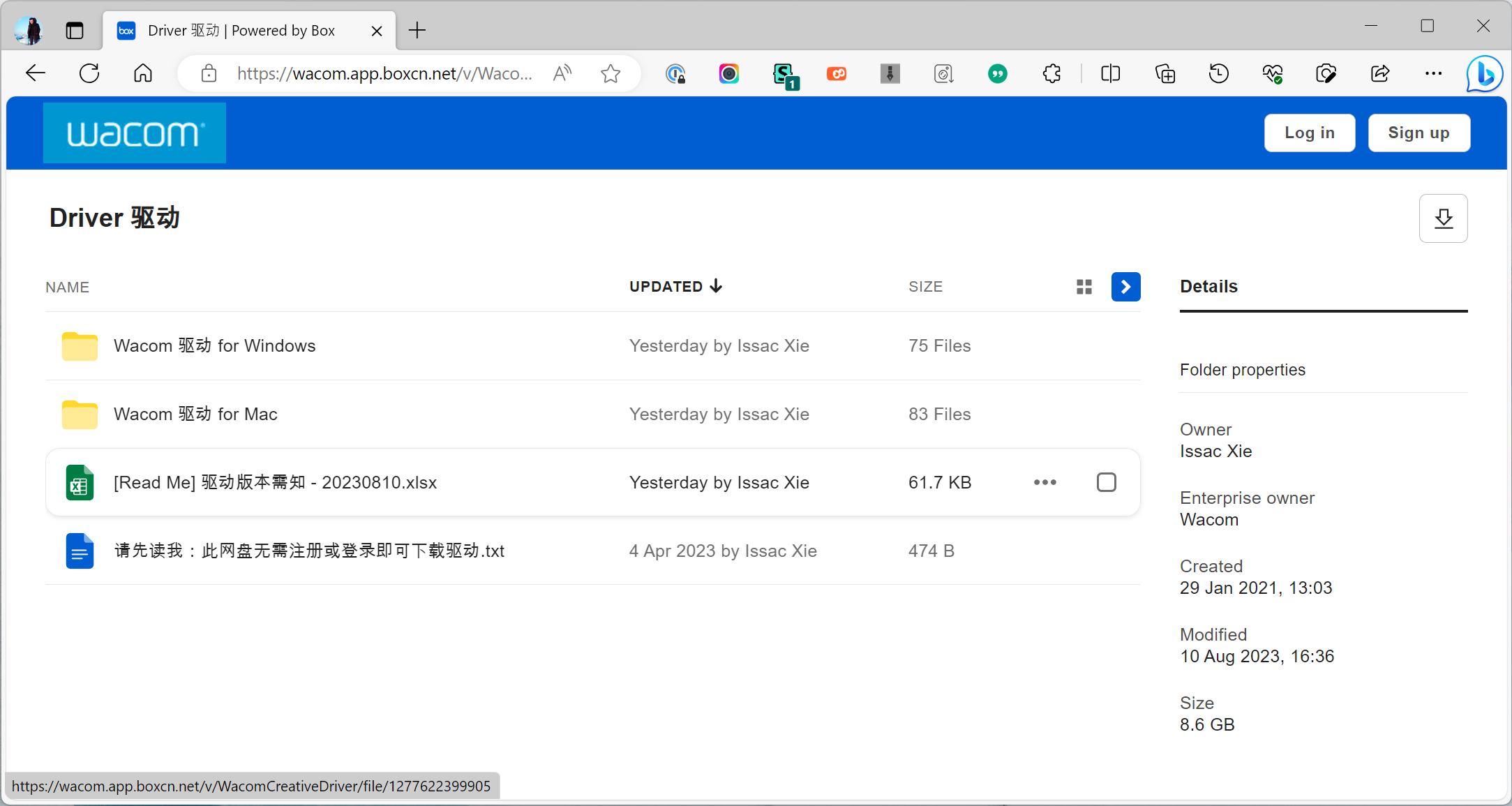
在根目录中下载 [Read Me] 驱动版本需知.xlsx
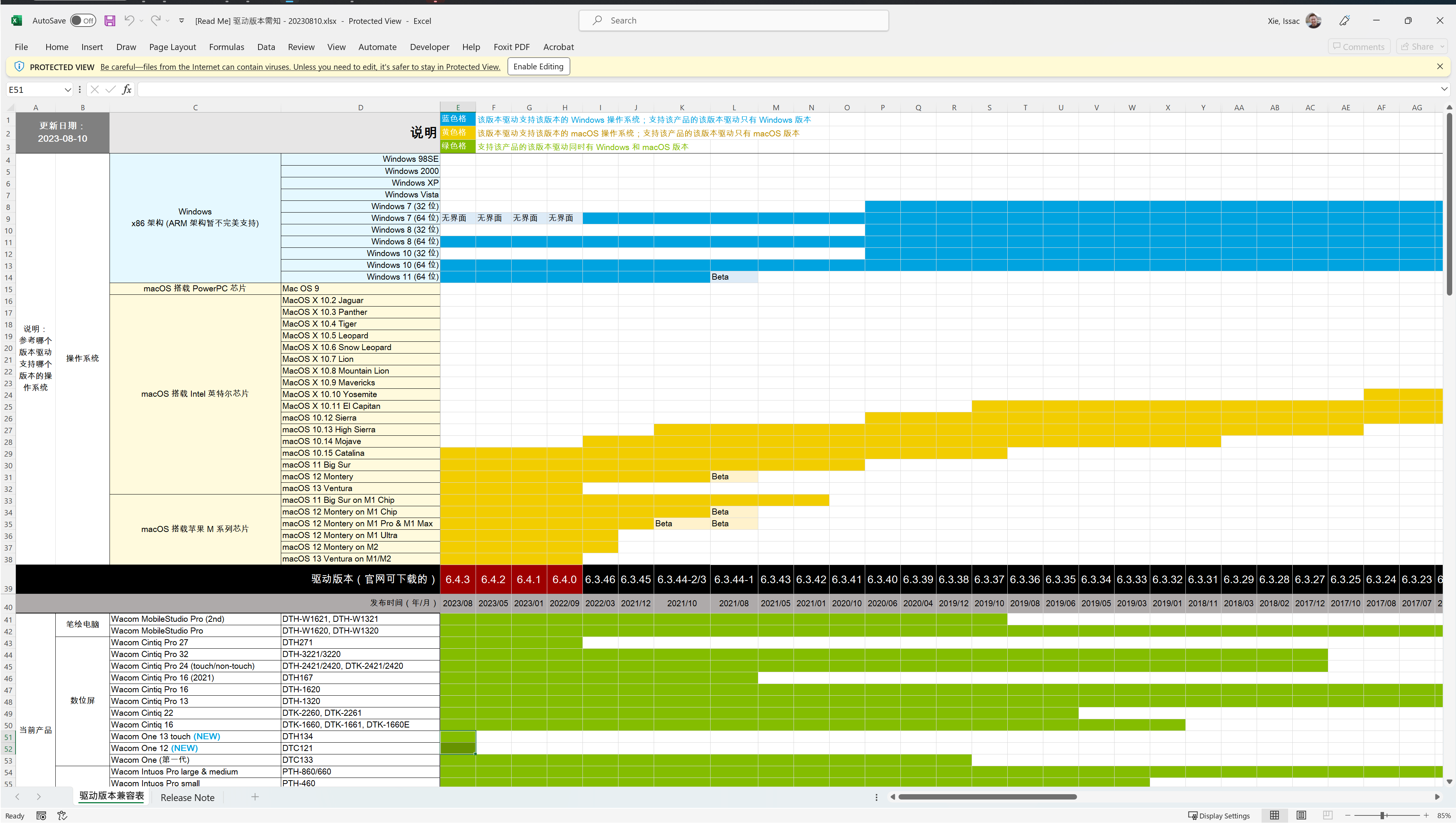
在下载的 Excel 表格中确认产品及电脑操作系统
蓝色格子
该本本驱动支持该版本的 Windows 操作系统;或该产品所支持的驱动版本只有 Windows
黄色格子
该本本驱动支持该版本的 macOS 操作系统;或该产品所支持的驱动版本只有 macOS
蓝色格子
该产品所支持的驱动版本有 Windows 和 macOS 版本
白色格子
该版本不支持对应操作系统或产品
其他查询可用版本方法
Alternative method to check driver version availability
前往官网
在搜索栏输入您的产品型号
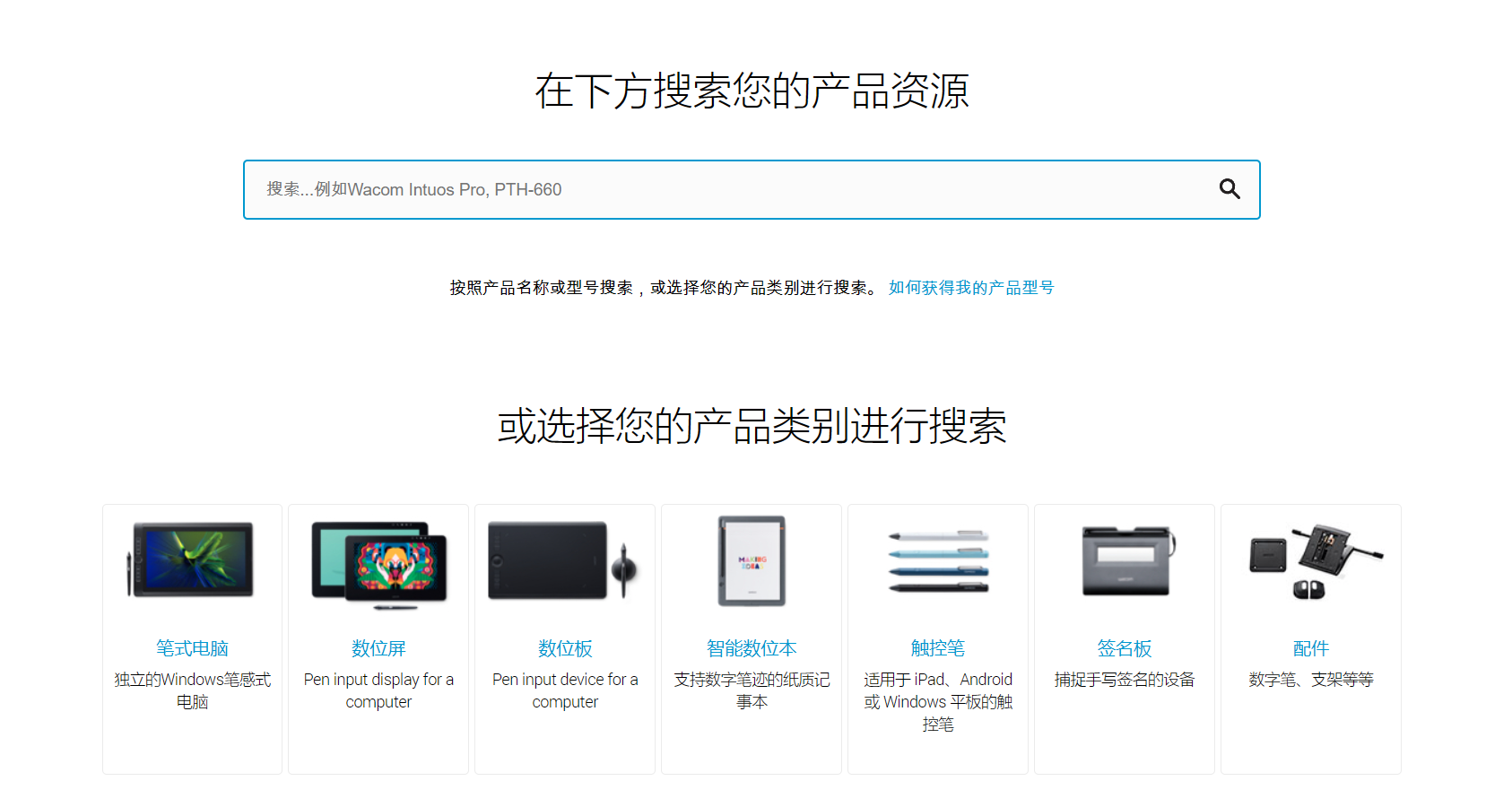
如影拓 4 PTK-640
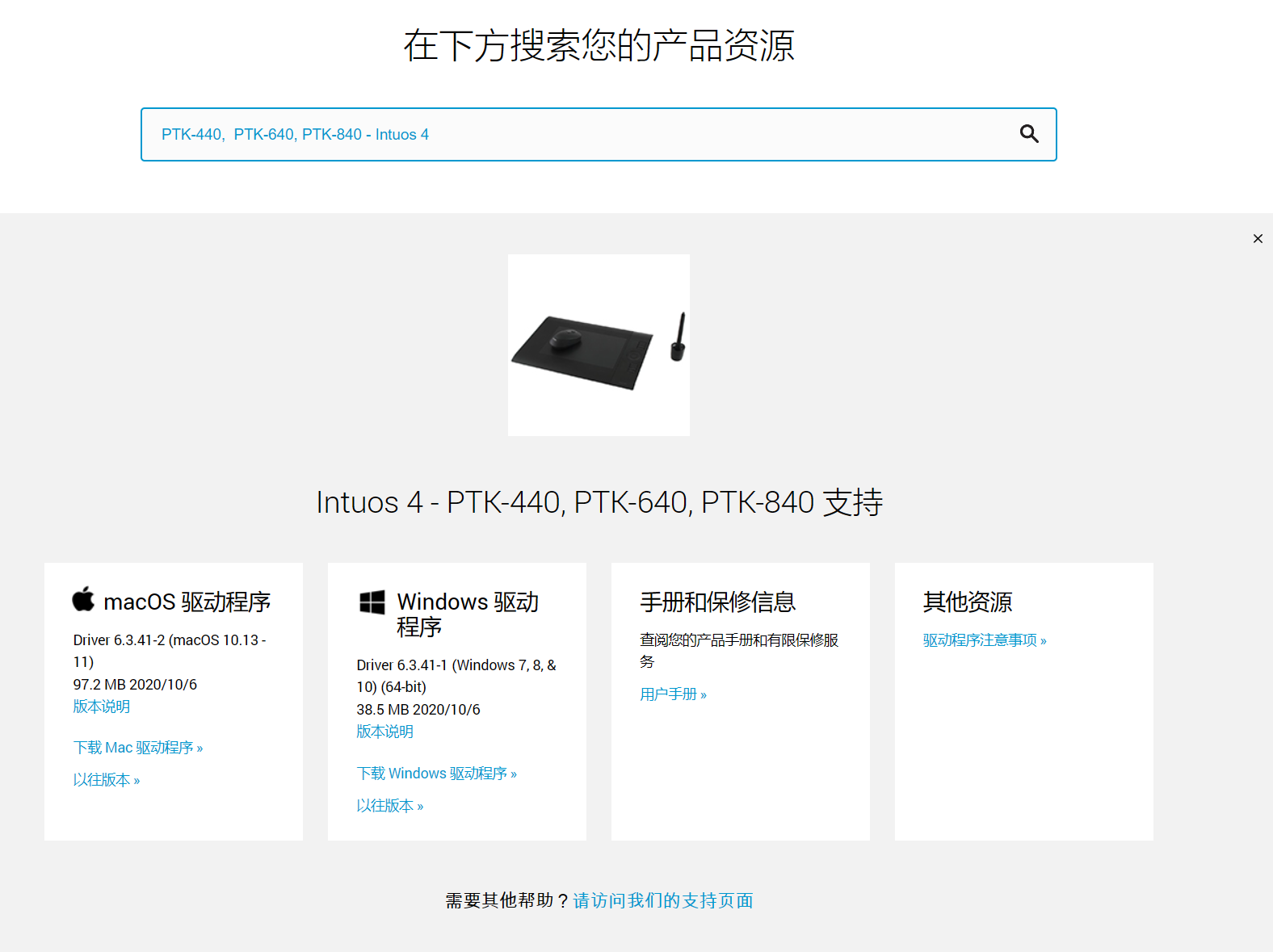
点击 macOS 或 Windows 方框内的【以往版本】,这样就能知道该产品所支持的所有驱动版本号及该版本号支持的操作系统了